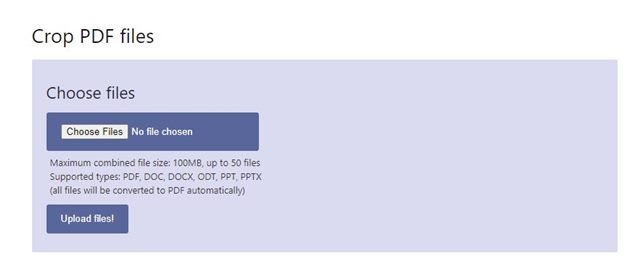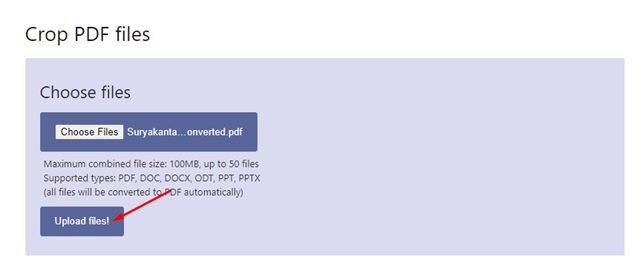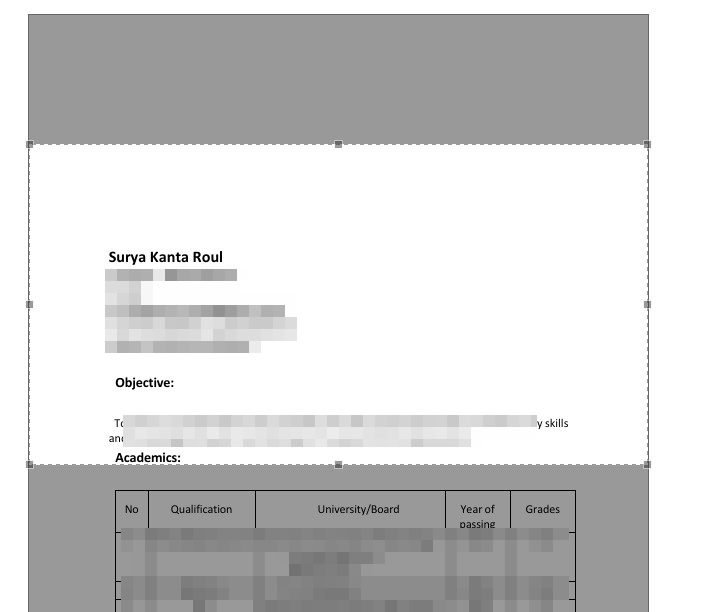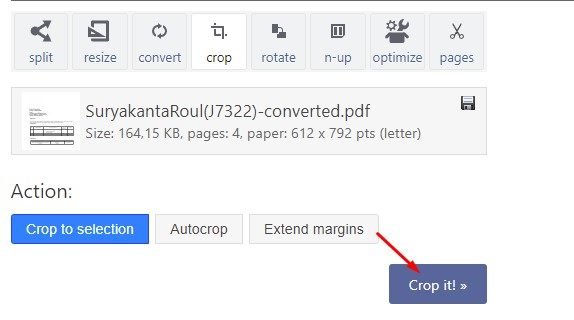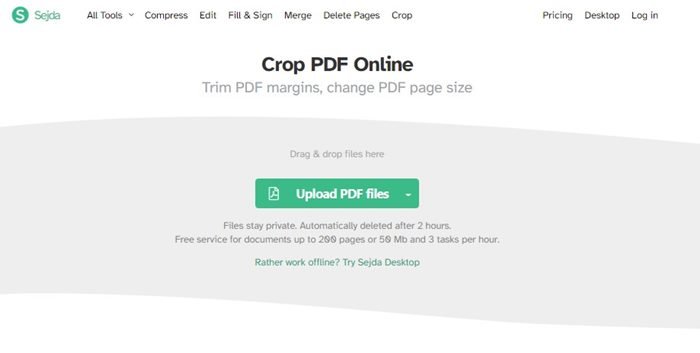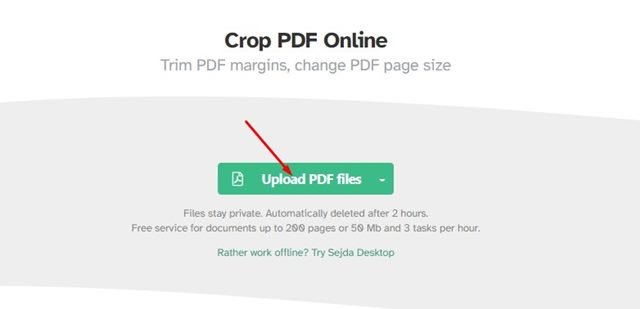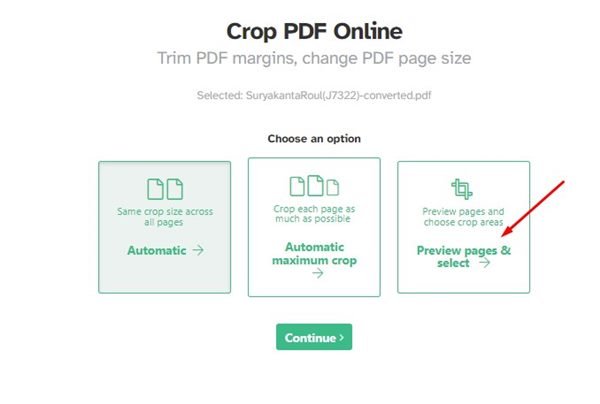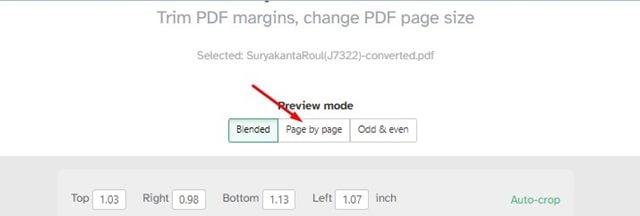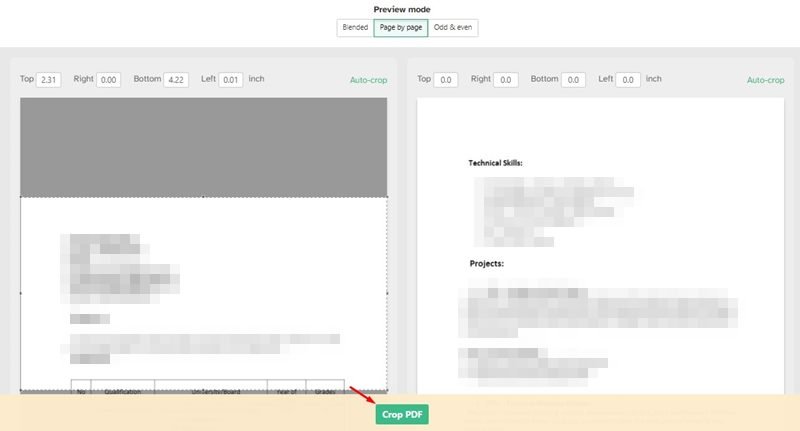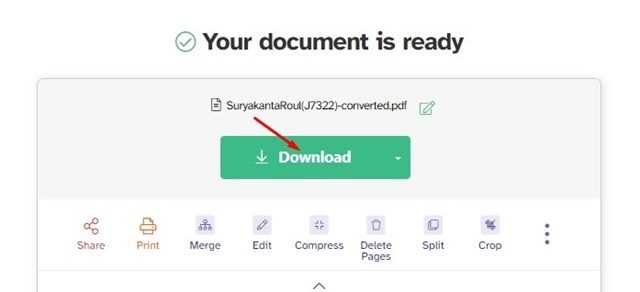Quelles que soient vos qualifications, vous aurez besoin d’un CV de type professionnel pour saisir une opportunité d’emploi. La plupart des entreprises peuvent demander un PDF de votre CV lors d’un entretien d’embauche.
La création d’un CV de haute qualité et sa conversion au format PDF est un processus simple, mais les choses deviennent difficiles lorsque vous souhaitez apporter des modifications mineures au fichier PDF. Par exemple, avant de soumettre le fichier PDF, vous souhaiterez peut-être rogner les marges blanches, et ce n’est pas une tâche facile.
Oui, vous pouvez couper les marges blanches dans un fichier PDF à l’aide d’éditeurs PDF premium, mais que faire si vous ne voulez pas dépenser d’argent pour cela ? Dans un tel cas, vous devez compter sur des éditeurs PDF en ligne gratuits pour couper ou recadrer les marges blanches d’un fichier PDF.
Liste des 2 meilleures méthodes pour recadrer des fichiers PDF
Par conséquent, dans cet article, nous partagerons quelques meilleures méthodes pour recadrer des fichiers PDF en ligne. Tous les sites Web que nous avons répertoriés étaient gratuits, mais ils offrent un nombre limité de tentatives. Voyons comment recadrer des PDF en ligne.
1) Utiliser PDFresizer
Eh bien, PDFResizer est un outil en ligne gratuit et facile à utiliser pour recadrer des documents PDF visuels et modifier la taille du canevas. Comparé à d’autres éditeurs PDF en ligne, PDFResizer est facile à utiliser et fonctionne bien. Voici comment utiliser PDFResizer.
1. Tout d’abord, ouvrez votre navigateur Web préféré et visitez PDFResizer.
2. Cliquez maintenant sur le bouton Choisir des fichiers et téléchargez le fichier PDF que vous souhaitez modifier. Une fois terminé, cliquez sur le Télécharger des fichiers! bouton.
3. Maintenant sélectionner la partie que vous souhaitez recadrer.
4. Une fois terminé, cliquez sur le Recadrez-le ! bouton en bas.
5. Maintenant, attendez que l’outil Web recadre votre fichier PDF. Une fois terminé, cliquez sur le Télécharger bouton pour télécharger le fichier PDF recadré.
C’est ça! Vous avez terminé. C’est ainsi que vous pouvez utiliser PDFResizer pour recadrer ou découper des fichiers PDF gratuitement.
2) Utilisation du recadrage PDF Sejda
Sejda Crop PDF en ligne est un outil Web qui vous permet de réduire les marges du PDF et de modifier la taille de la page PDF. La bonne chose à propos de cet outil Web est qu’il offre plusieurs options de recadrage. Voici comment utiliser l’outil.
1. Tout d’abord, ouvrez votre navigateur Web préféré et ouvrez le Sejda PDF site Web de culture.
2. Ensuite, cliquez sur le Télécharger des fichiers PDF et sélectionnez le fichier PDF que vous souhaitez recadrer.
3. Maintenant, vous trouverez trois options de recadrage différentes – Automatique, Recadrage maximum automatique, Aperçu des pages et sélection.
4. Si vous souhaitez recadrer manuellement le fichier PDF, sélectionnez la troisième option et cliquez sur le Continuez bouton.
5. Ensuite, ouvrez le mode Aperçu et sélectionnez le Page par page comme indiqué ci-dessous.
6. Maintenant, sélectionnez la partie que vous souhaitez recadrer pour chaque page. Une fois terminé, cliquez sur le Rogner le PDF bouton.
7. Une fois recadré, vous devez cliquer sur le Télécharger bouton pour télécharger le fichier PDF recadré.
C’est ça! Vous avez terminé. Voici comment vous pouvez utiliser Sejda Crop PDF pour recadrer/découper vos fichiers PDF en ligne.
Ce sont les deux meilleures façons de recadrer des fichiers PDF en ligne. Les sites Web que nous avons répertoriés offrent également de nombreuses autres fonctionnalités telles que l’édition PDF, la signature PDF, etc. J’espère que cet article vous a aidé! S’il vous plaît partagez-le avec vos amis aussi. Si vous avez des doutes à ce sujet, faites-le nous savoir dans la zone de commentaires ci-dessous.